
Saat membuat perubahan tertentu pada pengaturan sistem di Windows 11, Anda mungkin menemukan permintaan UAC yang meminta Anda untuk mengonfirmasi tindakan. Perintah UAC muncul saat Anda mencoba melakukan sesuatu yang memerlukan hak administratif.
Ya, Anda dapat menonaktifkan perintah UAC di Windows 11, tetapi ini bukan opsi yang baik karena akan mengundang banyak risiko keamanan. Opsi lainnya adalah mengaktifkan akun Administrator di Windows 11, yang akan mengabaikan perintah UAC.
Namun, sebelum mengaktifkan akun administrator di Windows 11, Anda harus terlebih dahulu memeriksa apakah Anda sudah memiliki hak administrator di Windows 11 atau tidak. Meskipun akun administrator di Windows 11 perlu diaktifkan secara manual, sebaiknya periksa apakah akun admin sudah diaktifkan.
3 Cara untuk Memeriksa Apakah Anda Memiliki Hak Administrator di Windows 11
Oleh karena itu, jika Anda tertarik untuk memeriksa apakah Anda memiliki hak administrator di Windows 11, Anda telah mendarat di halaman yang tepat. Di sini kami telah membagikan empat metode berbeda untuk memeriksa apakah Anda memiliki hak Admin di Windows 11. Mari kita periksa.
1) Periksa jenis Akun melalui Pengaturan
Dalam metode ini, kami akan menggunakan aplikasi Pengaturan Windows 11 untuk memeriksa apakah akun pengguna adalah akun administrator. Berikut adalah beberapa langkah sederhana yang perlu Anda ikuti.
1. Pertama-tama, klik menu Start Windows 11 dan pilih Setelan.
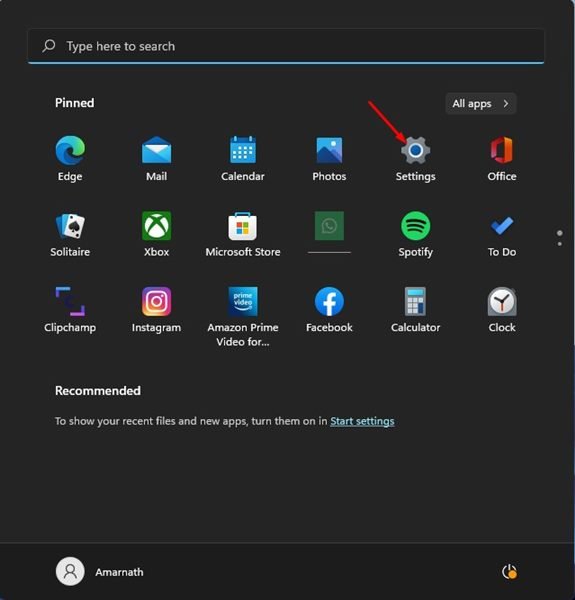
2. Pada aplikasi Setelan, alihkan ke tab Sistem seperti yang ditunjukkan di bawah ini.
3. Di panel kanan, Anda akan melihat detail akun pengguna. Jika teks‘Administrator’ muncul, ini menunjukkan bahwa Anda menggunakan akun administrator.
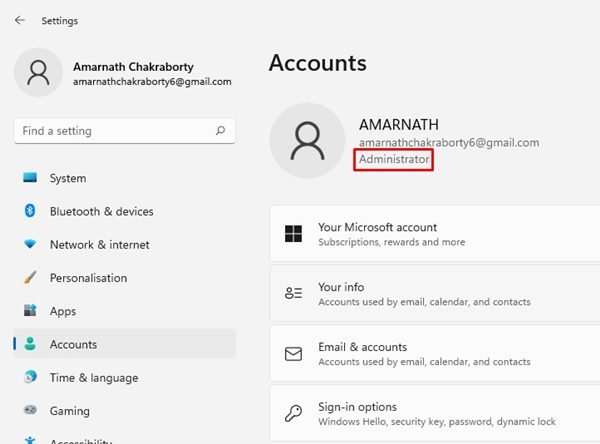
Itu dia! Kamu selesai. Ini adalah bagaimana Anda dapat memeriksa apakah Anda memiliki hak admin di Windows 11 melalui Pengaturan.
2) Periksa apakah Anda memiliki hak admin melalui Panel Kontrol
Dalam metode ini, kami akan menggunakan Control Panel untuk memeriksa apakah akun pengguna adalah akun administrator. Ikuti beberapa langkah sederhana yang telah kami bagikan di bawah ini.
1. Pertama-tama, klik pada pencarian Windows 11 dan ketik Control Panel. Buka Panel Kontrol dari daftar opsi.
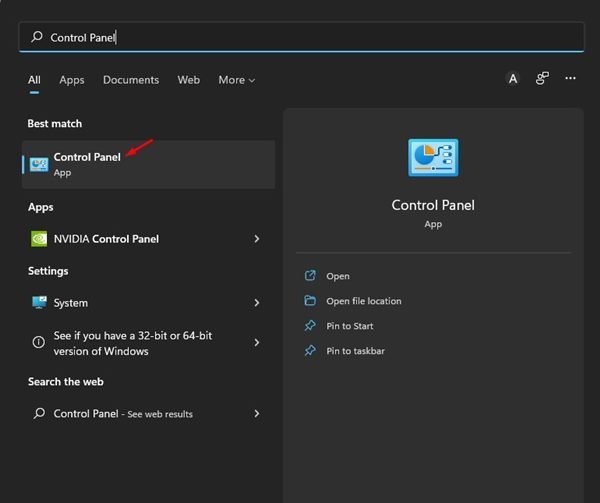
2. Pada panel Kontrol, klik Akun Pengguna.
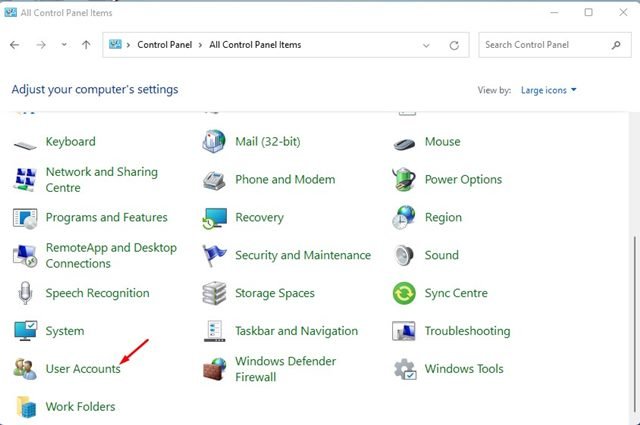
3. Pada halaman Akun Pengguna, lihat di sisi kanan. Jika akun Anda adalah akun admin, Anda akan melihat teks‘Administrator’ di bawah nama akun pengguna.
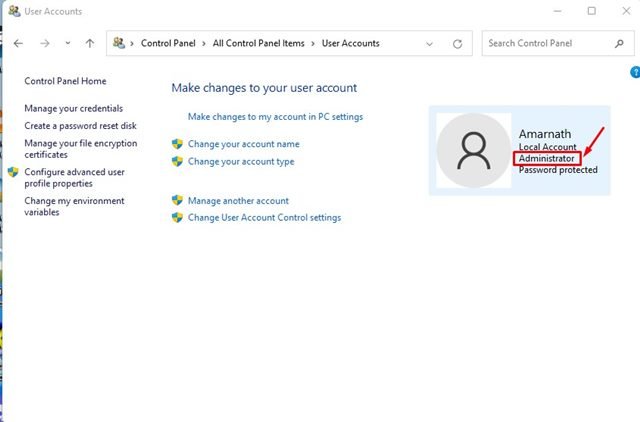
Itu dia! Ini adalah bagaimana Anda dapat memeriksa apakah Anda memiliki hak administrator di Windows 11 melalui utilitas Panel Kontrol.
3) Periksa apakah Akun Windows 11 Anda adalah akun Administrator melalui CMD
Kami akan menggunakan utilitas Command Prompt untuk memeriksa apakah akun Windows 11 adalah akun administrator dalam metode ini. Berikut adalah beberapa langkah sederhana yang perlu Anda ikuti.
1. Pertama-tama, klik pencarian Windows 11 dan ketik Command Prompt.
2. Klik kanan pada Command Prompt, dan pilih Run as administrator.
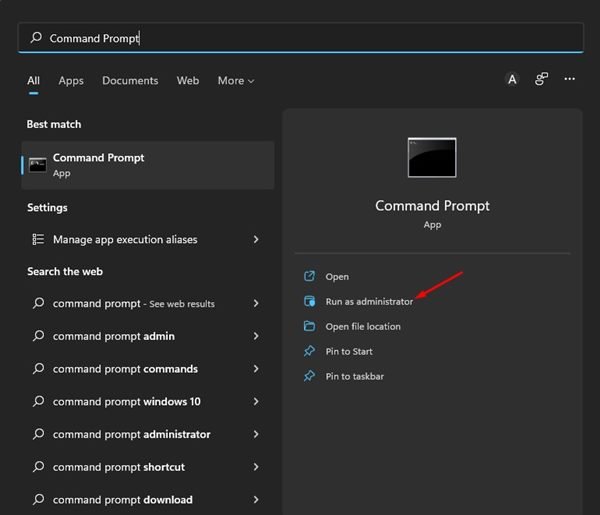
3. Pada Command Prompt, ketik net user accountname dan tekan Enter.
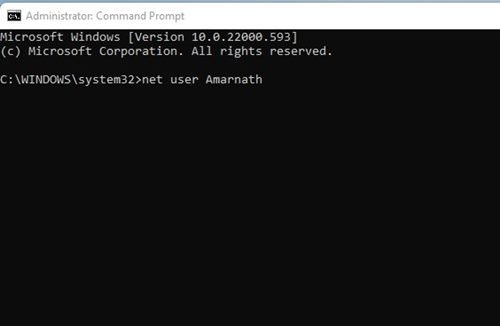
4. Prompt perintah akan menampilkan banyak informasi. Anda perlu memeriksa bidang Keanggotaan Grup Lokal untuk memeriksa jenis akun. Jika status Keanggotaan Grup Lokal menunjukkan *Administrator, akun Anda saat ini memiliki hak admin.
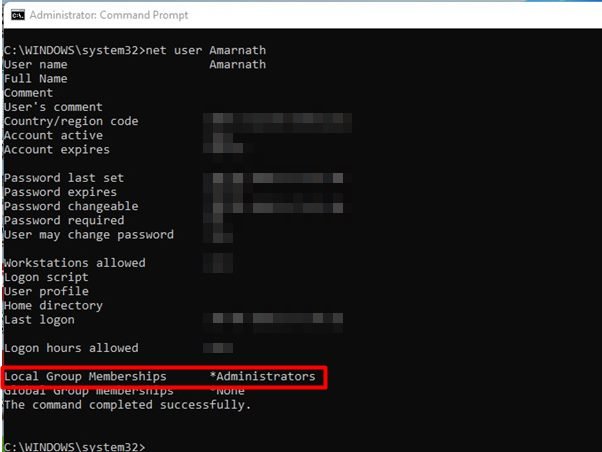
Itu dia! Kamu selesai. Ini adalah bagaimana Anda dapat memeriksa apakah Anda memiliki hak administrator di Windows 11 melalui Command Prompt.
Ini adalah beberapa metode terbaik untuk membantu Anda memeriksa apakah akun pengguna Anda adalah akun administrator. Jika Anda menggunakan akun standar, dan ingin mengaktifkan akun administrator.
